Con l’elevata domanda odierna di larghezza di banda Internet, è importante sapere se la connessione di rete funziona correttamente o meno. In caso di problemi con la connessione, il modo più sicuro per verificarlo è utilizzare il comando “ping”.

Quando hai problemi ad accedere a determinati siti Web, puoi scoprire rapidamente se è da parte loro o se stai riscontrando problemi di connessione. Ad esempio, potresti non essere in grado di riprodurre in streaming correttamente un film Netflix, ma puoi accedere e navigare bene. Questo è esattamente lo scenario in cui un ping potrebbe essere utile, consentendo di determinare l’origine del problema.
Sommario:
Come eseguire il ping di un indirizzo IP in Windows
Fare un test ping in Windows è relativamente facile, indipendentemente dalla versione. Tutto quello che devi fare è aprire il prompt dei comandi o Windows PowerShell e digitare il comando corretto. Ecco come si fa:
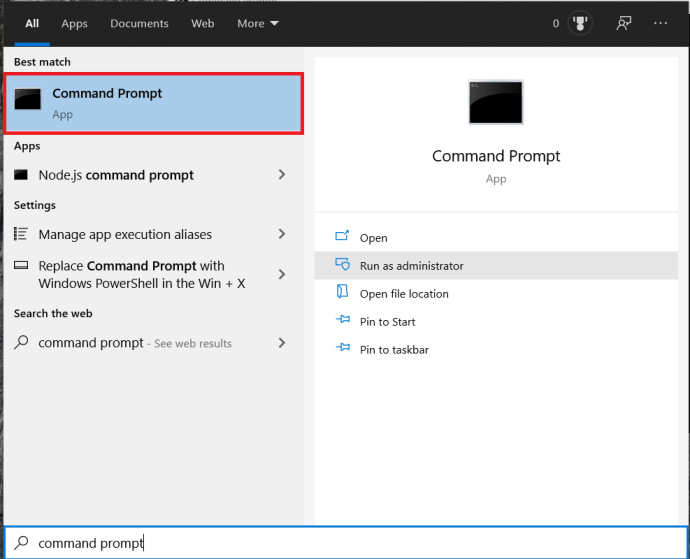
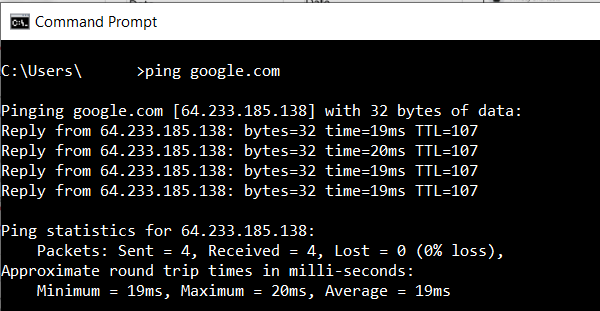
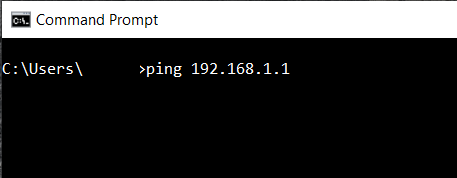
Una volta avviato il ping, il computer invierà un pacchetto di dati di prova all’host desiderato e attenderà una risposta. Per assicurarsi che il test sia pertinente, il computer invierà quattro ping. Una volta ricevuta la risposta, vedrai i risultati del test nella finestra del prompt dei comandi.
- Proprio sotto il tuo comando ping, vedrai la risposta dal server su cui hai eseguito il ping. Questo mostra quanti byte aveva ogni pacchetto e quanto era veloce la risposta in millisecondi.
- Sotto quella sezione, vedrai le statistiche del test. Questi mostrano quanti pacchetti ha inviato il tuo computer, quanti ne ha ricevuti indietro e il numero di pacchetti che sono andati persi a causa di una connessione scadente. Il buon test avrà quattro pacchetti inviati e ricevuti, con zero pacchetti persi.
- In basso, la sezione delle statistiche temporali mostra la velocità con cui i dati sono andati avanti e indietro, anche in millisecondi. Otterrai i tempi minimi e massimi di andata e ritorno, nonché il tempo medio.
Come eseguire il ping di un indirizzo IP da un Mac
Simile a Windows, Mac utilizza la sua app Terminale per elaborare i comandi di testo.
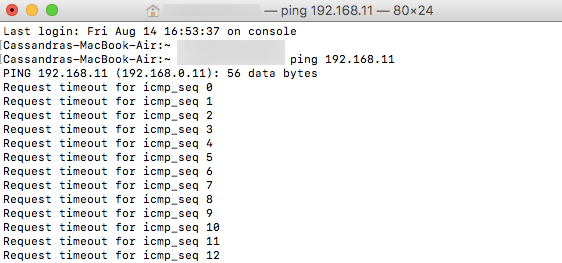
Invece di un indirizzo IP, puoi anche digitare il nome di dominio, come “instagram.com”, “google.com” o qualsiasi altro dominio valido. Se desideri utilizzare un indirizzo IP esterno per testare la tua connessione, puoi utilizzare uno dei server DNS di Google come 8.8.8.8.
Una volta completato il test, vedrai i risultati. Questi ti mostrano quanti pacchetti ha inviato il tuo computer e quanto tempo ci è voluto per ottenere una risposta dal server che hai eseguito il ping. Sotto, vedrai le statistiche del ping che ti mostrano quanti pacchetti hai inviato, quanti ne hai ricevuti e se qualche pacchetto è andato perso sulla via del ritorno. Una buona connessione non avrà pacchetti persi.
Come eseguire il ping di un indirizzo IP da un Chromebook
Su Chrome OS non troverai un’app dedicata per un test del ping né puoi trovare un servizio del genere in nessuno dei menu. In ogni caso, dovresti sapere che i Chromebook sono dotati di un servizio ping integrato. Basta seguire i passaggi seguenti per inizializzarlo:
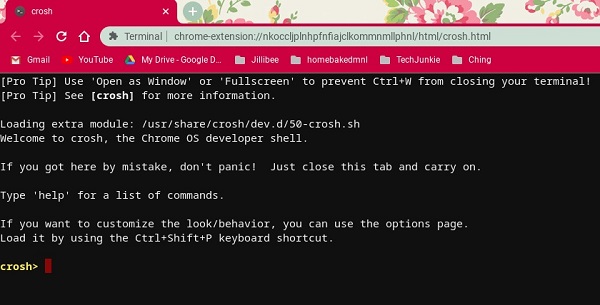
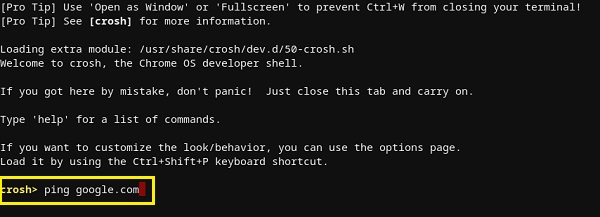
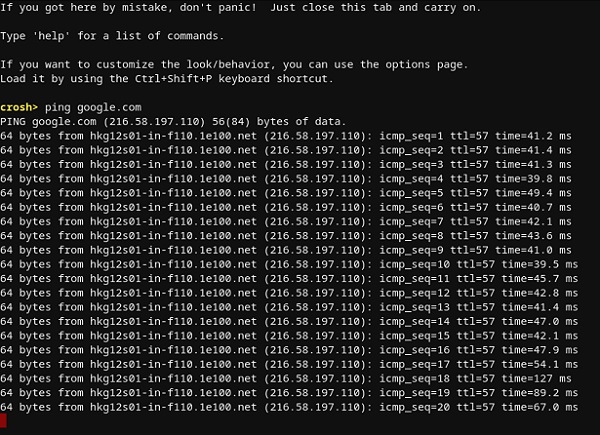
Proprio come con Windows 10 e Mac, otterrai i risultati che ti mostrano se la connessione funziona correttamente o meno. Se perdi dei pacchetti, riprova il test. Se ha ancora dei pacchetti persi, potrebbe esserci qualcosa di sbagliato nella tua connessione. In tal caso, è meglio chiamare la sezione di assistenza clienti del tuo provider Internet. Se si lavora su una rete aziendale, è necessario contattare l’amministratore di rete o di sistema.
Come eseguire il ping di un indirizzo IP da un iPhone
Sfortunatamente, iOS non ha un’app integrata che ti consentirà di eseguire un test ping. Dovrai invece installare un’app dedicata al test delle connessioni di rete. Alcune delle app più popolari sono “Ping – utilità di rete”, “Pingify” e “Network Ping Lite”.
Naturalmente, se si verificano problemi con la connessione Wi-Fi, è meglio disconnettersi e utilizzare la rete dati cellulare per installare una delle app. Questo vale anche per i problemi con la tua connessione cellulare. In tal caso, dovresti trovare una rete Wi-Fi funzionante per accedere all’App Store.
Come eseguire il ping di un indirizzo IP da un dispositivo Android
Proprio come iOS, il sistema operativo Android non ha un modo per eseguire il ping di altri router o server per impostazione predefinita. Fortunatamente, ci sono molte app disponibili su Google Play Store che ti permetteranno di farlo. Alcune delle app che puoi utilizzare includono “Ping”, “Ping & Net” e “PingTools Network Utilities”.
Mentre “Ping” e “Ping & Net” forniscono un’opzione di ping di base, “PingTools Network Utilities” è un’app molto più avanzata. Viene fornito con molti utili strumenti di diagnostica di rete in grado di fornire informazioni dettagliate sulla connessione in uso. Puoi anche controllare l’utilizzo della rete per ciascuna app sul telefono, scansionare le porte di rete, controllare i proprietari del dominio e altro ancora.
Come eseguire il ping di un indirizzo IP utilizzando un servizio Web online
Se non desideri utilizzare un’app per eseguire un ping di prova, ci sono molti siti Web che ti permetteranno di farlo. Tieni presente che questi servizi ti consentono di eseguire il ping solo sui server pubblici e non sarai in grado di eseguire il ping del router di rete domestica. No, a meno che non abbia un indirizzo IP statico.
Alcuni dei servizi online che puoi provare includono “Site24x7”, “IPAddressGuide”, “Ping.EU”, “Strumenti di rete” e “Wormly”. Tutti questi sono completamente gratuiti da usare.
Testare la tua connessione
Si spera che tu abbia imparato a usare il comando “ping” sul tuo dispositivo. Sapere come testare la tua connessione è una cosa piuttosto utile, soprattutto quando il traffico Internet sul tuo computer è lento. E se non vuoi installare un’altra app sul tuo dispositivo mobile, puoi utilizzare uno dei servizi di ping online.
Sei riuscito a usare il comando ping? Hai ricevuto “zero pacchetti persi” o no? Per favore condividi i tuoi pensieri nella sezione commenti qui sotto.
